Sådan får du Windows til at afspille en lyd, når du trykker på Caps Lock, Num Lock eller Scroll Lock

Har du nogensinde tændt Caps Lock-tasten UANSET, NÅR DU TYPER? Eller sluk nummertastaturet utilsigtet og prøv derefter at bruge nummertastaturet? Ingen problemer. Der er en indstilling i Windows, der kan fortælle dig en lyd, når du trykker på en af disse taster.
Indstillingen Toggle Keys i Windows giver mulighed for at afspille en tone, når du trykker på Caps Lock, Num Lock eller Scroll Lock-tasterne . Sådan aktiverer du det i Windows 10, 8 og 7, så du kan vide, hvornår du ved et uheld har trykket på en af dem.
Sådan aktiveres Toggle Keys i Windows 10
For at aktivere Toggle Keys-indstillingen i Windows 10 klik på "Indstillinger" på menuen Start.
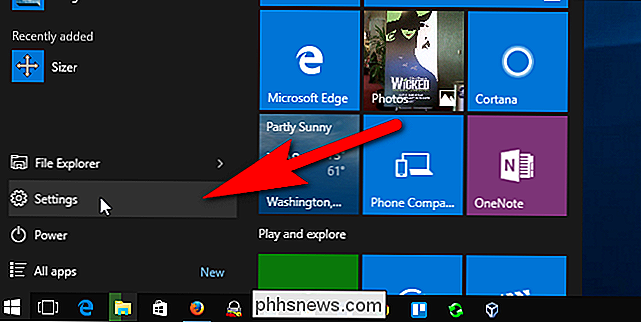
I dialogboksen Indstillinger skal du klikke på "Ease of Access".
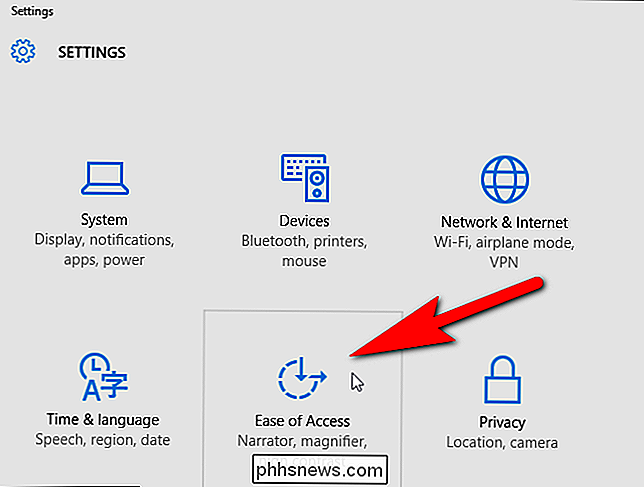
Klik på "Tastatur" i listen over elementer på venstre side af skærmbilledet Få adgang til.
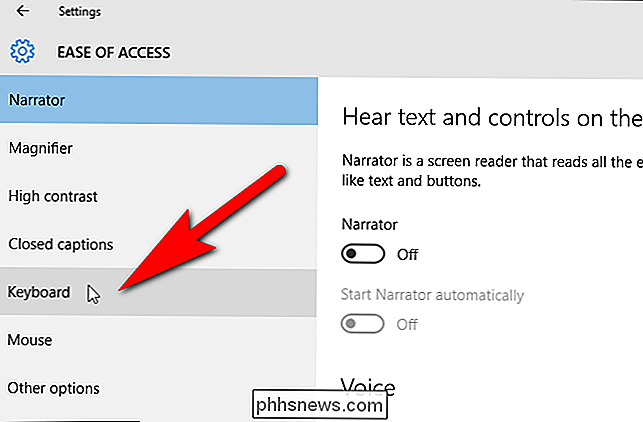
I afsnittet Toggle Keys skal du klikke på "Hør en tone, når du trykker på Caps Lock, Num Lock og Scroll Lock" skyderen, så den bliver blå og læser "On". Hvis du hurtigt vil aktivere og deaktivere tonen for disse knapper, skal du klikke på "Slå tændnøgler ved at holde NUM LOCK-tasten i 5 sekunder" skyderen, så den også bliver blå.
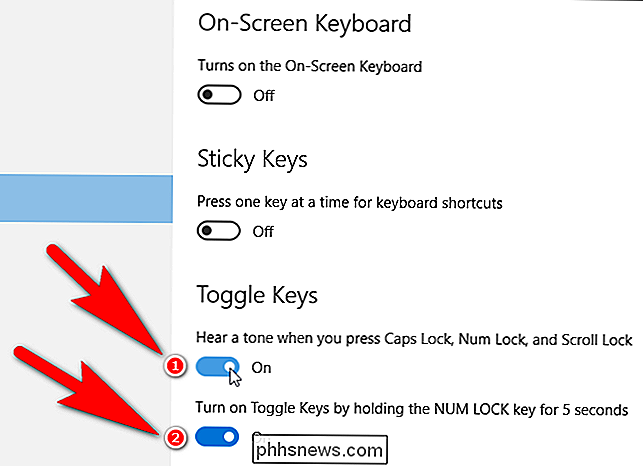
For at lukke dialogboksen Indstillinger boks, klik på knappen "X" i øverste højre hjørne af dialogboksen.
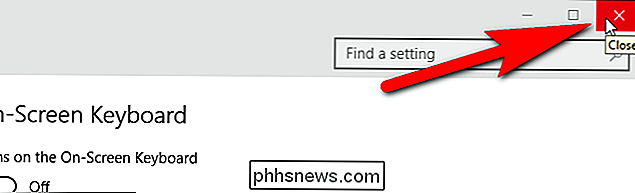
Sådan aktiveres veksle taster i Windows 8
Hvis du bruger Windows 8 eller 8.1, skal du flytte musen til den ekstreme lavere- højre hjørne af skærmen for at aktivere Charms Bar og klik på "Settings".
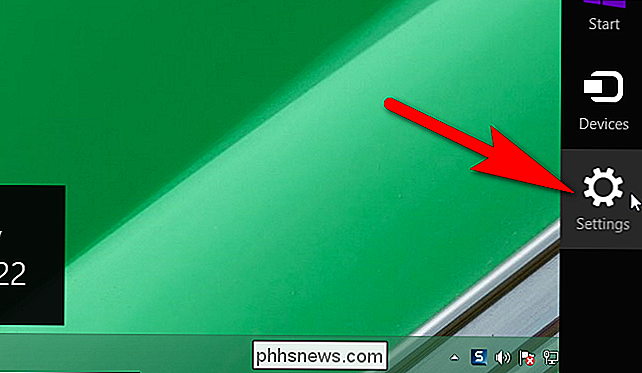
På panelet Indstillinger på højre side af skærmen skal du klikke på "Skift pc-indstillinger" nederst.
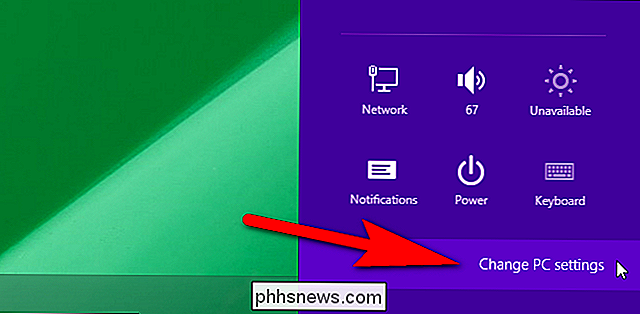
Klik på "Ease of Access" i listen over emner på venstre side af pc-indstillingsskærmen.
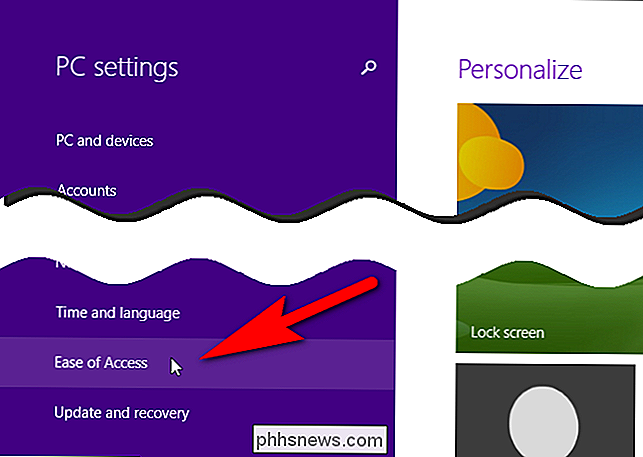
Klik på "Tastatur" i listen over emner på venstre side af skærmbilledet Få adgang til adgangsknappen.
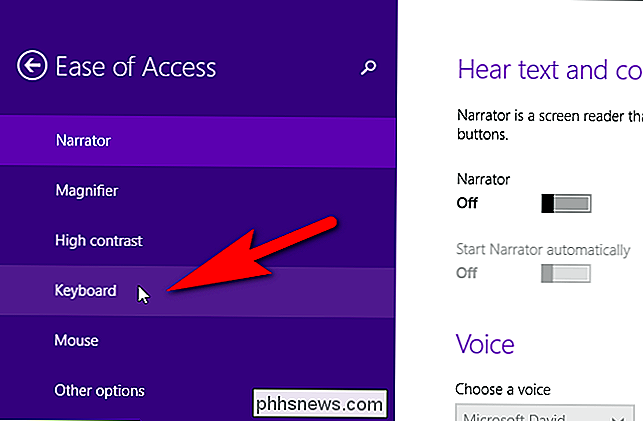
I afsnittet Toggle Keys til højre side af skærmbilledet Nem adgang, klik på skydeknappen "Skift nøgler", så den bliver lilla og læser "Til". I modsætning til Windows 10 og Windows 7 er der ingen mulighed for at kunne bruge Num Lock-tasten til at aktivere og deaktivere Toggle Keys-indstillingen.
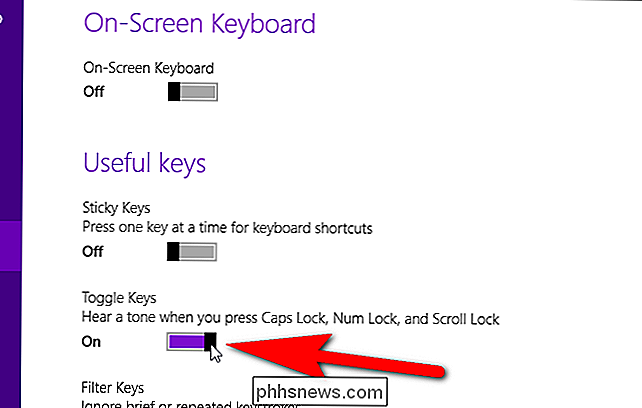
For at lukke dialogboksen PC-indstillinger skal du klikke på knappen "X" højre hjørne.
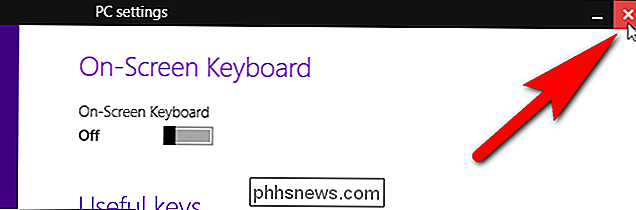
Sådan aktiveres veksle taster i Windows 7
For at aktivere Toggle Keys-indstillingen i Windows 7 skal du klikke på "Kontrolpanel" på menuen Start.
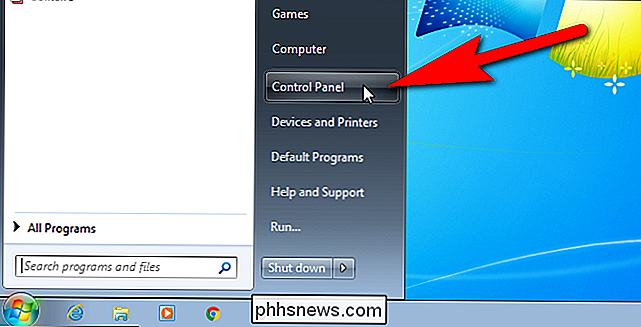
Klik på "Ease" på skærmen Kontrolpanel af adgang "-linket.
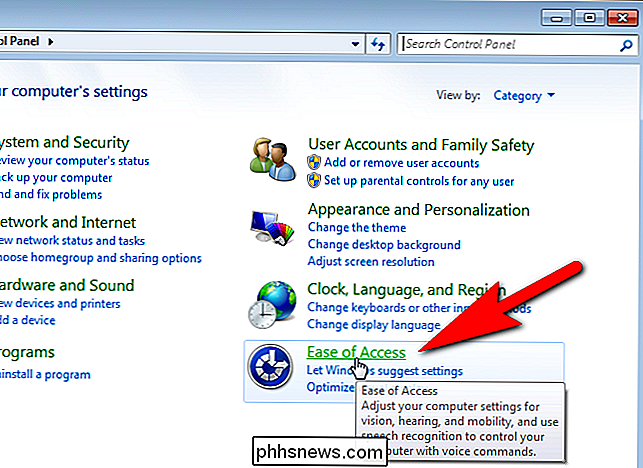
I afsnittet Ease of Access Center på højre side af skærmbilledet Få adgang til adgang skal du klikke på linket" Skift hvordan tastaturet fungerer ".
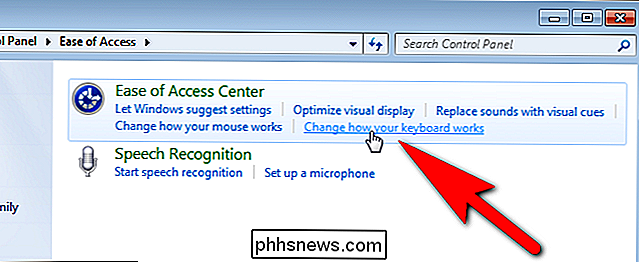
I afsnittet" Gør det lettere at skrive " , skal du klikke på afkrydsningsfeltet "Slå på skift", så der er et afkrydsningsfelt i feltet. For hurtigt at aktivere og deaktivere tonen til Caps Lock, Num Lock og Scroll Lock-knapperne, skal du klikke på afkrydsningsfeltet "Lås opkaldstaster ved at holde NUM LOCK-tasten i 5 sekunder", så den også indeholder et afkrydsningsfelt.
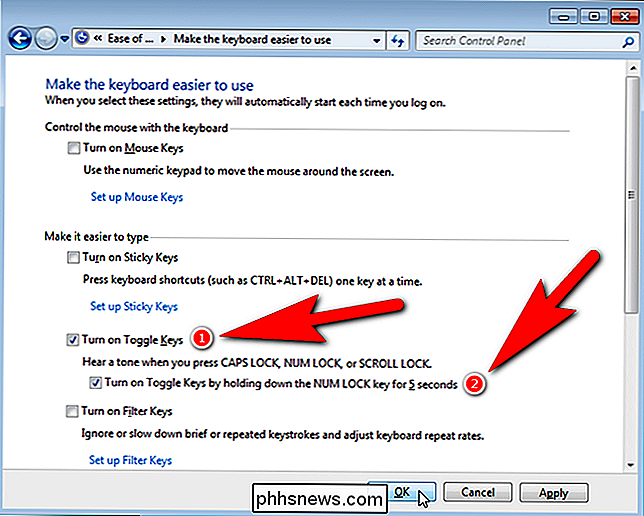
Hvis du vil lukke kontrolpanelets vindue, skal du klikke på knappen "X" øverst til højre.
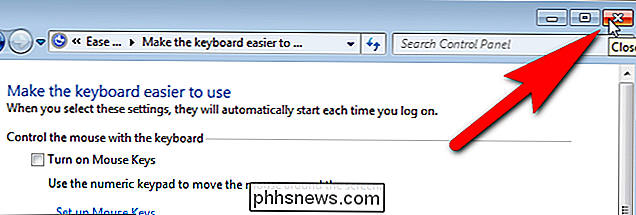
Hvis du slår "Slå Toggle Keys ved at holde NUM LOCK-tasten i 5 sekunder" i Windows 10 eller 7, kan du hurtigt aktivere og deaktivere Toggle Keys indstillingen. I Windows 8 skal du gå ind i pc-indstillingerne hver gang du vil aktivere eller deaktivere indstillingen.

Sådan linker Windows produktnøgle til Microsoft-konto
Med den nyeste udgivelse af Windows, Windows 10, kan du nu bekymre dig mindre om at holde styr på den irriterende lille produktnøgle, der altid er så vigtig, når du aktiverer Windows. Normalt behøver du det alligevel aldrig, men der er tilfælde, hvor du skal geninstallere Windows eller ændre nogle hardware på din computer, og pludselig Windows er ikke aktiveret.Jeg hav

Arbejder du med en PowerPoint-præsentation og skal du indsætte et PDF-dokument i et dias? Nå synes det nemt nok rigtigt? Bare klik på Indsæt- menuen, vælg Object og vælg PDF-filen! Desværre lærte jeg, at det ikke er så simpelt, især hvis du har at gøre med et PDF-dokument, der har mere end en side.I denne art



